デジタルアイテムのダウンロード方法
いつもDAY BY DAY PHARMACY をご利用頂きありがとうございます。
こちらは、デジタルアイテム(PDF)の購入者特別ページです。
Q.デジタルアイテムのダウンロード方法について教えてください。
購入者様のオーダーの流れ。
①アイテムページにて購入ボタンをクリックし、必要な情報を入力のうえ、
「お支払い情報の入力へ」をクリック。
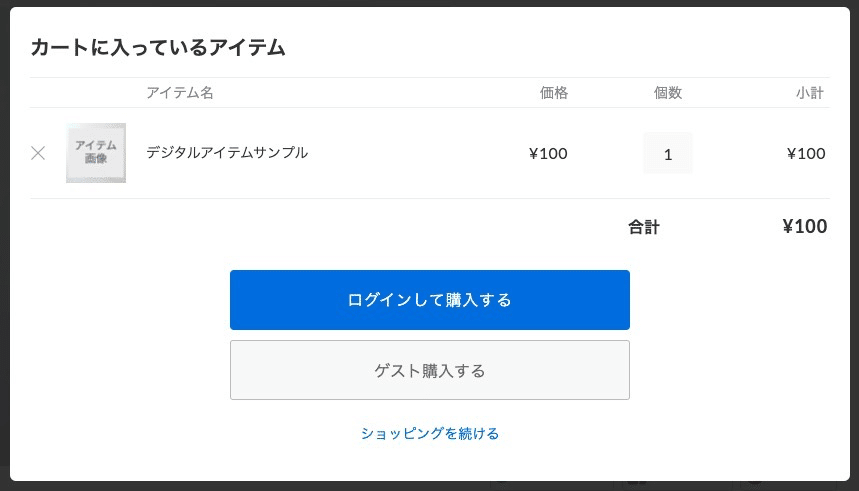
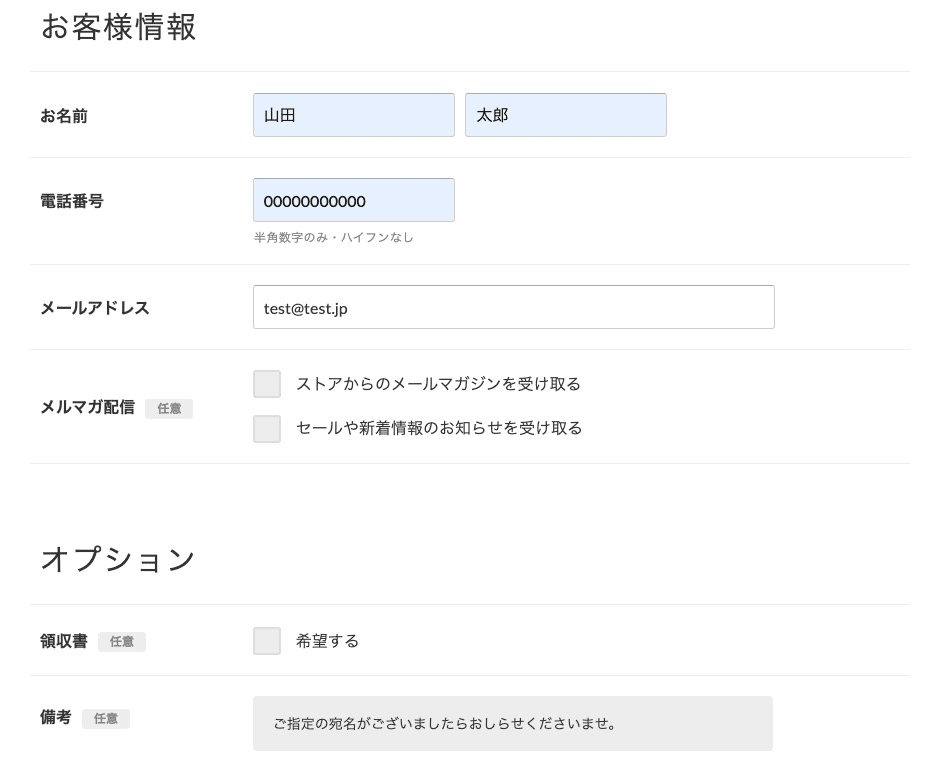

※会員様へ宛てたメルマガにクーポンを発行する場合があります。
「メルマガ配信を受け取る」にチャックして頂いくことをおすすめします。
②お支払い方法ページにて、決済方法を選択。
③購入内容、決済方法、お客様情報などに間違いないか、確認ページで確認し、
問題なければ、「注文」ボタンをクリックします。
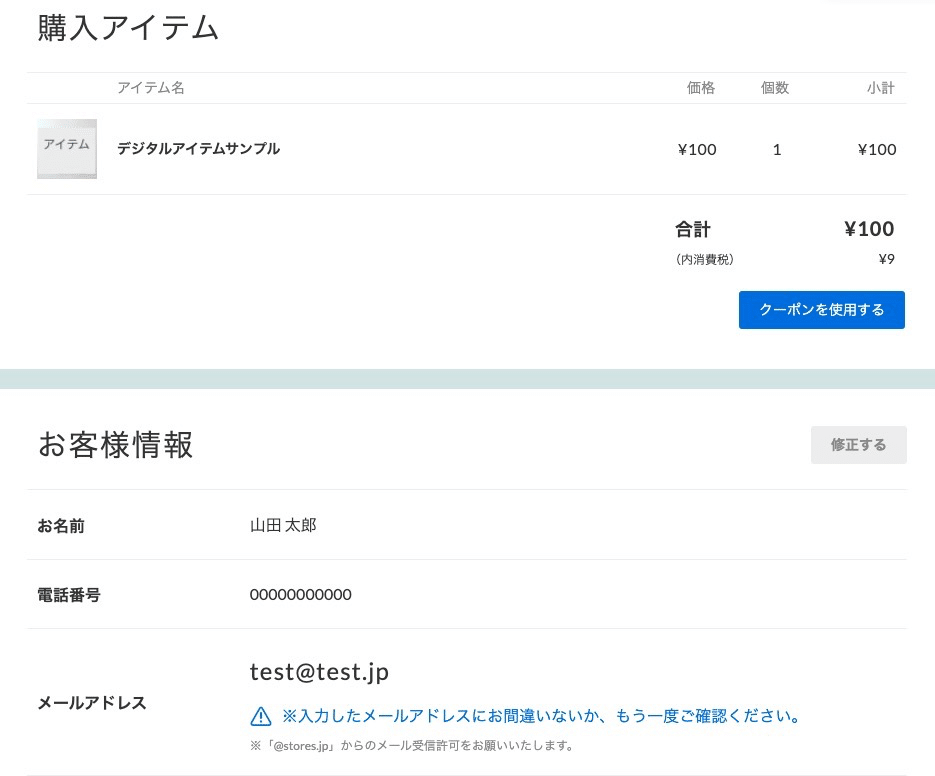
※クーポンコードをお持ちの方は、「クーポンを利用する」ボタンをクリック。
④「注文する」ボタンをクリック後、「ご購入ありがとうございます」と
表示されたページが出たら、購入手続きが完了します。
また、同画面内に該当アイテムのダウンロードボタンが表示されます。
※その後に送信される購入完了の通知メールにも、ダウンロードボタンが表示されます。
※ストアに会員登録されているお客様が、ログインして購入した場合は、会員マイページ内の購入履歴より、ダウンロードすることも可能です。
(期限設定はありません。)

⑤購入手続きが完了すると、以下の購入内容をお知らせするメールが購入者様メールアドレス宛てに自動送信されます。また、メール画面上にもダウンロードボタンが表示されます。
※銀行振込で購入した場合は、入金後に受信する支払い完了メールにダウンロードボタンが表示されます。
メール件名:「【DAY BY DAY】ご購入ありがとうございました。」
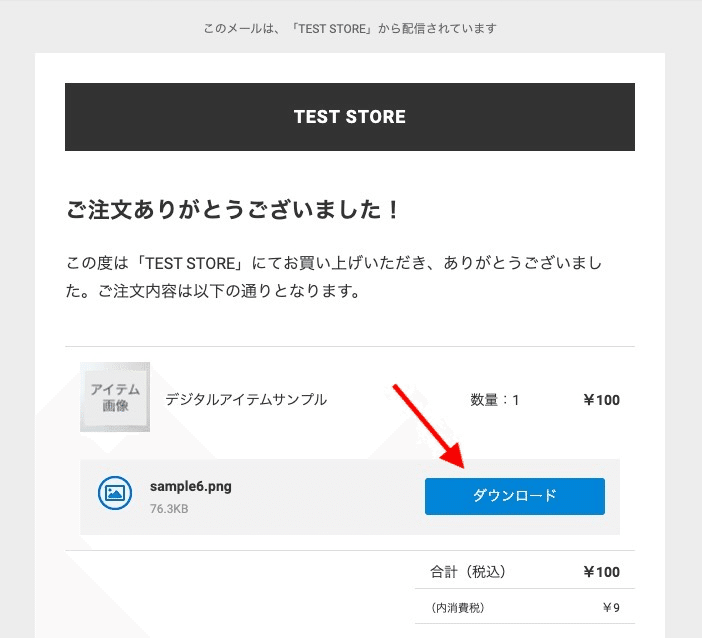
Q.ダウンロード商品はどこで確認できますか?
クレジットカード決済や、楽天ペイにて購入いただいた場合は
注文確認メールにてダウンロード可能です。
以上になります。
ご不明点などございましたら、
info@daybyday2016.comまでご連絡ください。
この記事が気に入ったらサポートをしてみませんか?
